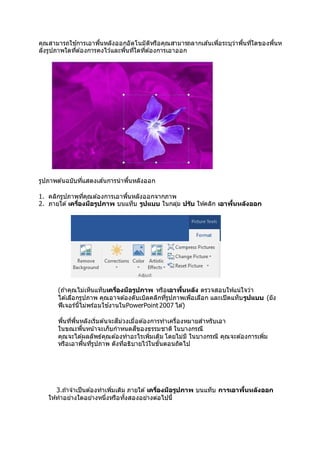
ภาพพื้นหลังออก
- 1. คุณสามารถใช ้การเอาพื้นหลังออกอัตโนมัติหรือคุณสามารถลากเส ้นเพื่อระบุว่าพื้นที่ใดของพื้นห ลังรูปภาพใดที่ต ้องการคงไว้และพื้นที่ใดที่ต ้องการเอาออก รูปภาพต ้นฉบับที่แสดงเส ้นการนาพื้นหลังออก 1. คลิกรูปภาพที่คุณต ้องการเอาพื้นหลังออกจากภาพ 2. ภายใต ้เครื่องมือรูปภาพ บนแท็บ รูปแบบ ในกลุ่ม ปรับ ให้คลิก เอาพื้นหลังออก (ถ ้าคุณไม่เห็นแท็บเครื่องมือรูปภาพ หรือเอาพื้นหลัง ตรวจสอบให้แน่ใจว่า ได ้เลือกรูปภาพ คุณอาจต ้องดับเบิลคลิกที่รูปภาพเพื่อเลือก และเปิดแท็บรูปแบบ (ยัง ฟีเจอร์นี้ไม่พร้อมใช ้งานในPowerPoint 2007 ได ้) พื้นที่พื้นหลังเริ่มต ้นจะสีม่วงเมื่อต ้องการทาเครื่องหมายสาหรับเอา ในขณะพื้นหน้าจะเก็บกาหนดสีของธรรมชาติ ในบางกรณี คุณจะได ้ผลลัพธ์คุณต ้องทาอะไรเพิ่มเติม โดยไม่มี ในบางกรณี คุณจะต ้องการเพิ่ม หรือเอาพื้นที่รูปภาพ ดังที่อธิบายไว้ในขั้นตอนถัดไป 3.ถ ้าจาเป็นต ้องทาเพิ่มเติม ภายใต ้ เครื่องมือรูปภาพ บนแท็บ การเอาพื้นหลังออก ให้ทาอย่างใดอย่างหนึ่งหรือทั้งสองอย่างต่อไปนี้
- 2. o ถ ้าส่วนต่าง ๆ ของรูปภาพที่คุณต ้องการเก็บได ้ถูกเอาออก คลิกทาเครื่องหมายพื้นที่เพื่อเก็บ และใช ้อิสระวาดดินสอ เมื่อต ้องการทาเครื่องหมายพื้นที่บนรูปภาพที่คุณต ้องการเก็บ o เมื่อต ้องการเอาส่วนต่างๆ ของรูปภาพออกเพิ่มเติม ให้คลิก ทาเครื่องหมายพื้นที่เพื่อเอาออก และใช ้ดินสอวาดรูป เพื่อทาเครื่องหมายพื้นที่เหล่านั้น o เมื่อทาเสร็จแล ้ว ให้คลิก คงการเปลี่ยนแปลงไว้ หรือ ละทิ้งการเปลี่ยนแปลงทั้งหมด ในกลุ่ม ปิ ด บันทึกรูปภาพที่แก้ไข เปลี่ยนแปลงที่คุณทากับพื้นหลังรูปภาพของคุณมีผลเฉพาะกับสาเนาของรูปภาพที่จะแส ดงอยู่ในงานนาเสนอ เอกสาร เวิร์กบุ๊ก หรือข ้อความอีเมล พวกเขาไม่มีผลกระทบต่อรูปไฟล์ต ้นฉบับ อย่างไรก็ตาม เมื่อคุณเสร็จแล ้ว และเลือกคงการเปลี่ยนแปลง แล ้วคลิกขวารูป และคุณคลิกบันทึกเป็ นภาพ จะบันทึกรูปของคุณใหม่ที่ปรับปรุงเป็นไฟล์ที่แยกต่างหาก